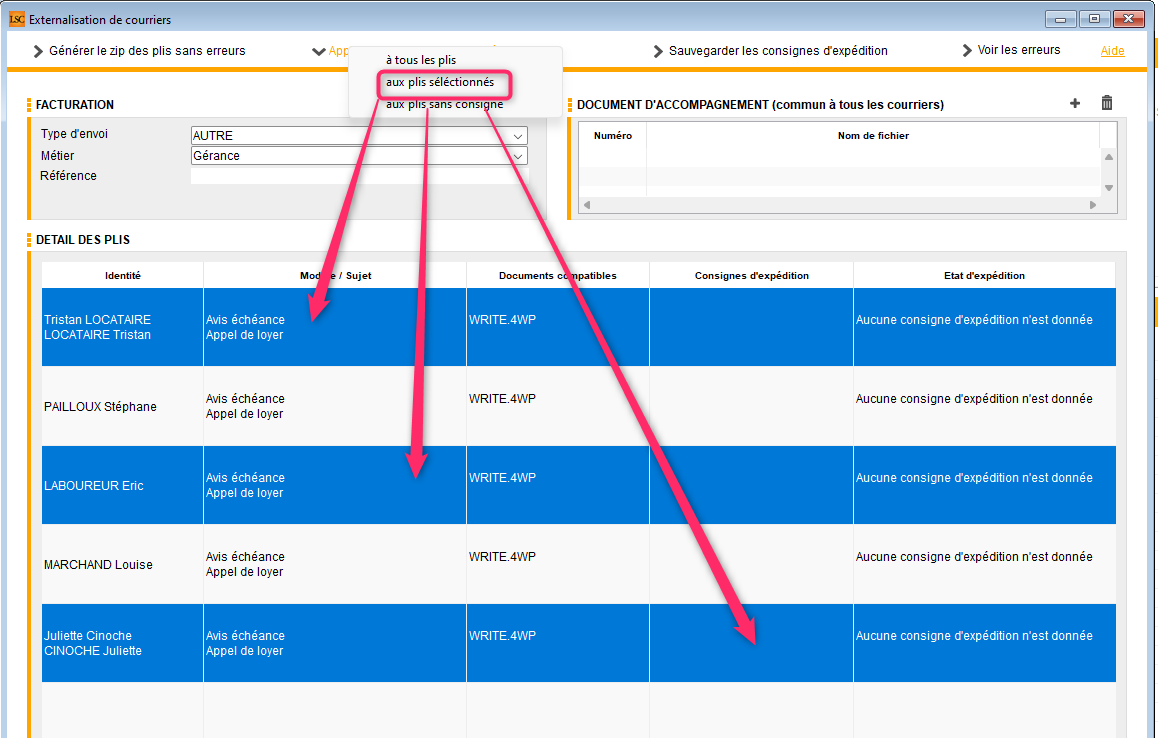Sommaire
ATTENTION : sortie prévue pour ces versions : fin juillet 2023
Les nouveautés sont affichées en bleu…
(*) Concernant les versions 6.2.9 & 6.0.17, nous vous rappelons qu’elles ne sont plus maintenues et que seules quelques modifications / nouveautés ont été apportées par rapport à la version 6.3.2. Quand aucune précision n’est donnée dans le sommaire, c’est que seule la version 6.3 est concernée
Cliquez sur le titre d’un module pour un accès direct à celui-ci
– F10 – Préférences utilisateur : nouvelles zones Web Corrections – F3 – onglet “plus” – Nouvelle entrée Paramètres Gérance : nouvelle option Corrections – Vignettes d’un lot Gestion des tickets – Création de tickets depuis LSC (Gérance et Syndic) – Budget opérations courantes – affichage par clé de répartition – AG : modification ordre du jour et VPC Alarmes liées aux lots – Liste des lots – ouvrir dans une application Documents Syndic attachés aux écritures Gérance – Nouveau paramètre – facturation loyers – Révision par rapport à l’indice du bail – Déclaration d’occupation – Nouveau mode de facturation disponible – Régularisation lots isolés – impression vers un événement + nombre de quittancements – Virements SEPA – paramètres – deux nouvelles options – Liste des écritures – ouvrir dans une autre application Fusion Crédit du Nord – Société Générale
Module Organiseur
– Traitement de texte 4D write pro – nouvelles fonctions
– Externalisation des courriers – nouveaux paramètres
– Liste des événements : men action : nouvelle option
Publication : nouvelles informations envoyées
– Tantièmes d’un lotModule Syndic
– Décomptes de charges (AF, répart) – éléments en gras
– Gestion des répartitions (impression AF) – texte de loi
– Suivi fonds travaux, état de situation par lot
– AG : nouvelles fonctionnalités
– Liste des comptes, liste des budgets : ajouts de “aller à”
– Registre des copropriétés : nouveaux éléments envoyésCorrections diverses
– AG : calcul du rapportTous modules
Corrections diverses
Lien Syndic Gérance
Module Gérance
Administration
– Informations DG
– Gestion des dispositifs – nouvelle fonctionLocataire
– CAF – signalement impayéPropriétaire
– Déclaration des loyers (Nouvelle Calédonie)Facturation SCI
Corrections diverses
– Régularisation des charges – immeuble complet
– Honoraires de mise en location : facture (Nouvelle Calédonie)
– Nouvelle variable : VCompte_Indiv([Compte]IdRef; P2; P3) => colocation / indivision
– Rapprochement bancaire – impression vers un événement
– Facture – passer en compta – Evénement liéCorrections diverses
– Module de paiement : salaires
– Balance des fonds mandants
– Bilan d’activité
Module Organiseur
F10 – Accueil
Préférences utilisateur
Nouvelles zones web
Ajout d’une nouvelle coche “Activer nouvelles zones web” qui permet d’utiliser la nouvelle zone web pour prévisualiser les zones HTML et les PDF affichés dans LSC.
Concerne :
- Afficheur,
- Messagerie,
- Evenement,
- Ajout de PJ comptables.
Pour en bénéficier sur l’afficheur il faut penser à relancer le client LSC après l’avoir coché
4D write pro
Menu Format
Feuille de style
Ajout d’un nouveau menu permettant de gérer les feuilles de style (appliquer, ajouter, supprimer un style, etc…)
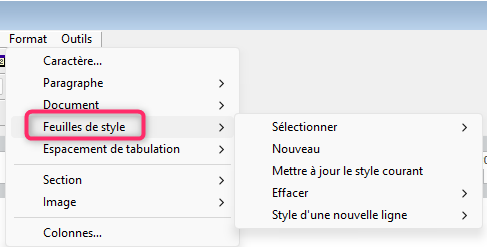
Espacement des tabulations
Permet de fixer l’espacement par défaut d’une tabulation dans un ou des paragraphes

Menu Outils
Correcteur orthographique
Les menus
- “Vérifier l’orthographe en cours de frappe” et
- “Afficher dialogue de correction”
Deviennent “Correction orthographique“. Ce menu propose des options supplémentaires comme la correction automatique en cours de frappe ou une liste de suggestions de mots.
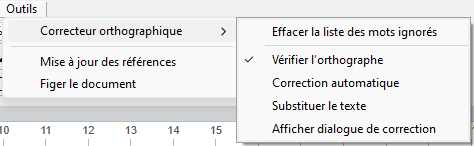
Externalisation des courriers
Tous partenaires
Sélections multiples
- Ajout de la sélection multiple sur la liste permettant l’application de consigne d’expédition à une sélection
Dossier de dépôt
- Le nom du dossier de dépôt est maintenant “Externalisation”
Quadient
Envoi automatique via web service
Au regard des problèmes rencontrés lors de l’envoi de données, la soumission par webservice à été supprimée.
Mailing de masse
- Ajout d’un verrou pour les événements non chronotés de type “copie”
- Dans le rapport global, le nombre de mails envoyés à la plateforme est maintenant indiqué
- Dans le rapport l’objet était dupliqué. Corrigé
AR 24
- Consentement sur la plate forme
Lors de la recherche de consentement sur la plateforme une optimisation à été effectuée dés lors que le même compte est utilisé pour plusieurs utilisateurs
- Ajout d’une option envoyer vers AR24 sans MAJ de consentement
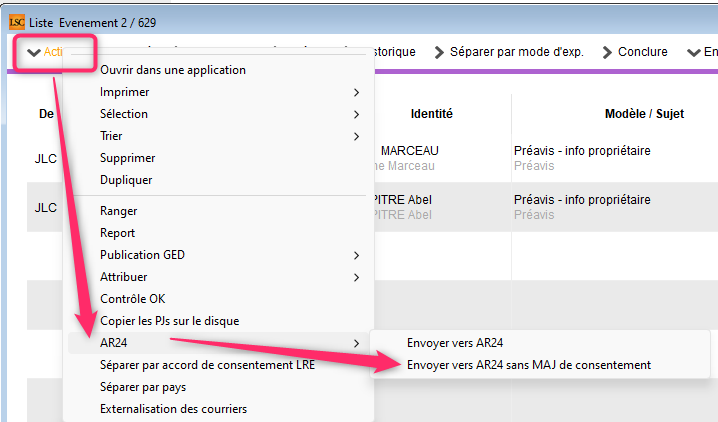
Permet d’optimiser pour les connexions “lente” et de ne pas consulter la base AR24 avant envoi des AR
F7 – liste des événements (syndic uniquement)
Ajout d’une action “Séparer les copropriétaires avec lien gérance activé”
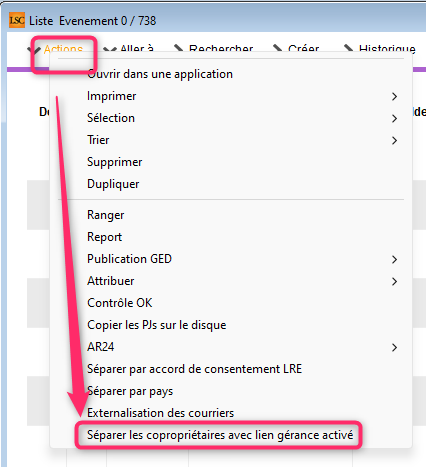
Corrections diverses
F3
Onglet Plus – passage en pleine page : ne disparaissait pas à la consultation de la fiche tiers, à la création d’un événement et à la création d’un correspondant. Corrigé
Myco
Version mobile
Ajout de l’entrée “Un immeuble”
Extranet
Paramètres
Inactivation des comptes…
Ajout d’une option d’inactivation de comptes, liés aux mandats : Propriétaires, à la saisie de l’inactivité du dernier mandat (date de saisie + 30 jours)
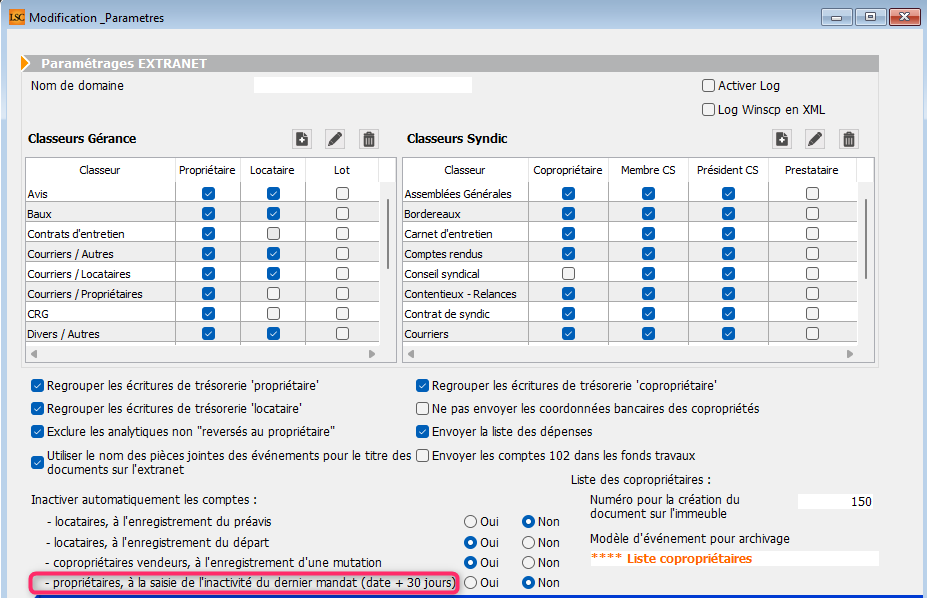
Si vous cochez OUI, les mandats (et donc le propriétaire) ne seront plus publiés, après 1 mois.
Publication
Fournisseurs (intervenants)
Lors de l’envoi des fournisseurs, s’ils n’ont pas de code et mot de passe extranet, le système les génère automatiquement.
Intérêt ? Sous peu, pour les utilisateurs de la gestion des tickets, un accès “intervenant” sera possible (disponible d’ici octobre 2023)
Corrections diverses
Envoi des vignettes (Immeuble et lot)
Dorénavant, les fichiers en .jpeg sont envoyés. Jusqu’à présent, seuls les .jpg et .png étaient pris en compte
Tantièmes d’un lot
Les millièmes affichés d’un lot étaient aléatoires… Correspondaient à la 1ère clé trouvée (par ordre de création)
Désormais, on prend les tantièmes de la 1ère clé de l’immeuble (c’est-à-dire celle qui a l’ordre de tri le plus petit)
vc_separator]
Gestion des tickets
Créer un ticket depuis La Solution Crypto
Préambule
Le ticket crée depuis LSC peut l’être…
- A partir d’un raccourci en Gérance et/ou Syndic
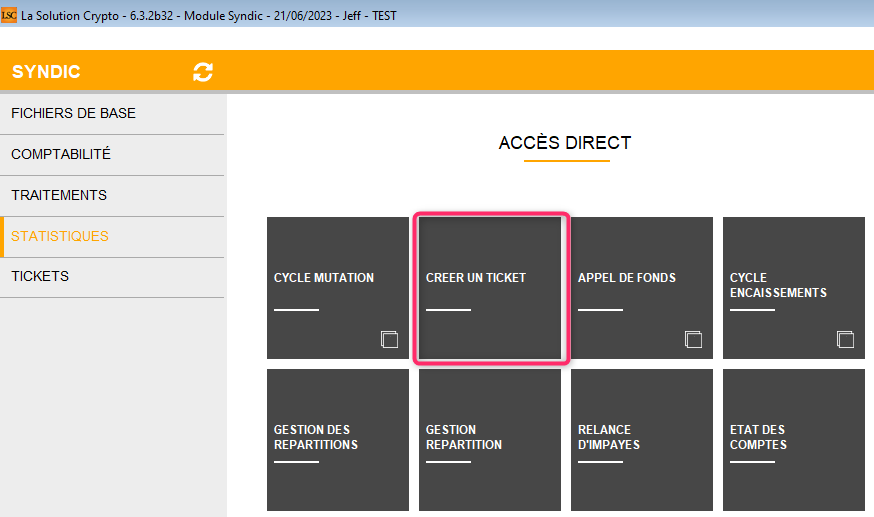
- A partir d’un simple “F1”
- D’un email reçu transformé en événement
- D’une notification reçue du service client (sous forme d’email) suite à une demande faite sur celui-ci. Dans ce dernier cas, l’enrichissement du ticket sera automatique car nous récupérons les informations liées à votre client.
1 – Création depuis un raccourci
SAISIR LES DONNÉES DU TICKET
Après un clic sur le raccourci, l’écran suivant vous est proposé. C’est un assistant de 4 étapes pour votre nouveau ticket
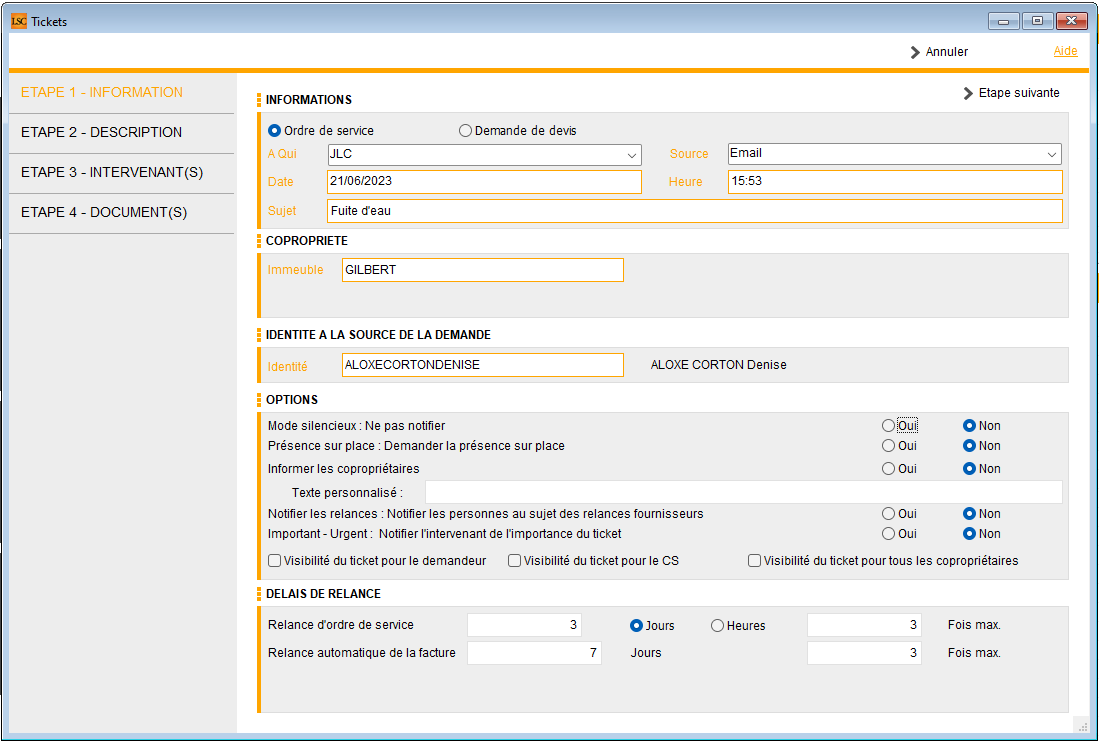
Etape 1
Informations
- Ordre de service / demande de devis
Cochez la bonne case.
C’est le nombre d’intervenant(s) défini(s) dans l’étape 3 qui déterminera si l’ODS ou la demande de devis est simple ou mulitple
- A qui
Définir le gestionnaire qui traitera le ticket
Choisir un utilisateur qui est publié sur l’extranet
- Date et heure
Sont renseignées automatiquement mais peuvent être modifiées, si besoin.
- Source
Informatif (mais obligatoire). Permettra par la suite d’obtenir des statistiques
- Sujet
Le sujet est important car est systématiquement repris dans toutes les correspondances avec les différents interlocuteurs
Copropriété (si ticket Syndic) ou Lot / Immeuble complet
- Ticket Gérance
Indiquez un immeuble (complet) OU un Lot
- Ticket Syndic
Indiquez un immeuble
Identité à la source de la demande
Saisissez le tiers à l’origine de votre ouverture de ticket
Si vous passez par un événement et si vous avez préalablement renseigné ces informations, elles sont reprises automatiquement (cf. chapitre suivant)
Options
- Mode Silencieux
Ce mode vous permet d’avoir un contrôle totale sur la vie du ticket, c’est à dire d’empêcher le logiciel de générer des emails e/ou SMS automatiquement.
Exemple : vous créez un ODS mais vous avez déjà eu l’intervenant en ligne pour lui demander d’intervenir….. Activez ce mode, terminez la création du ticket et à la validation, rien ne sera envoyé à l’intervenant ou au demandeur
Ce mode, présent dès la création du ticket, restera visible à toutes les étapes vous permettant de le réactiver ou le désactiver à tout moment.
- Envoi du propriétaire (Gérance uniquement)
En activant cette option, vous transmettrez le nom du propriétaire du bien (ou de l’immeuble complet) à l’intervenant afin qu’il établisse le document à son nom.
- Demander la présence sur place
Cette option n’est visible qu’avec un ticket de type “Ordre de service” (ODS). En effet, pour les autres types, la demande de présence sur place est envoyée de façon automatique
- Notifier les relances
Si vous activez cette option, les personnes désignées comme étant à notifier seront informées lors des relances envoyées à l’ntervenant.
- Important – Urgent
Ajout d’une notion “URGENT” à activer (ou pas) qui apparaît en gros et en rouge dans le 1er email envoyé l’intervenant (ODS et/ou Devis) et SMS
- Visibilité du ticket
Permet de définir qui aura accès au ticket que vous allez créer, via son extranet. En effet, les paramètres permettent de définir une catégorie par défaut mais vous pouvez l’adapter à chaque nouveau ticket.
Délais de relance
Vous avez la possibilité de déterminer vos délais de relances pour les devis et les factures. (en jours)
D’autre part, si vous désirez rappeler à l’intervenant le jour et l’heure d’intervention, une 3ème rubrique vous le permet (en heures)
Pour les ordres de service, seule la rubrique facture est visible

Etape 2
Sur cette étape, vous pourrez renseigner différentes descriptions qui seront destinées aux tiers concernés.
- Description
C’est VOTRE description du problème ou de la nature de l’intervention. Sera transmise aux intervenants.
Digicode : si un digicode est trouvé sur l’immeuble (ou l’immeuble du lot), celui-ci est affiché automatiquement à ce niveau
- Description originale
Si vous avez transformé un email reçu en événement, c’est le contenu de l’email qui sera affiché. Il faut le reprendre et le mettre en page.
Le picto ![]() vous affiche le contenu en pleine page, si besoin.
vous affiche le contenu en pleine page, si besoin.
Collez dans cette case les informations transmises par le demandeur
A NOTER : si la demande a été faite depuis le service client, cette donnée est renseignée automatiquement
- Description pour les notifier
Si vous notifiez des personnes, cette dernière leur sera spécifiquement réservée.
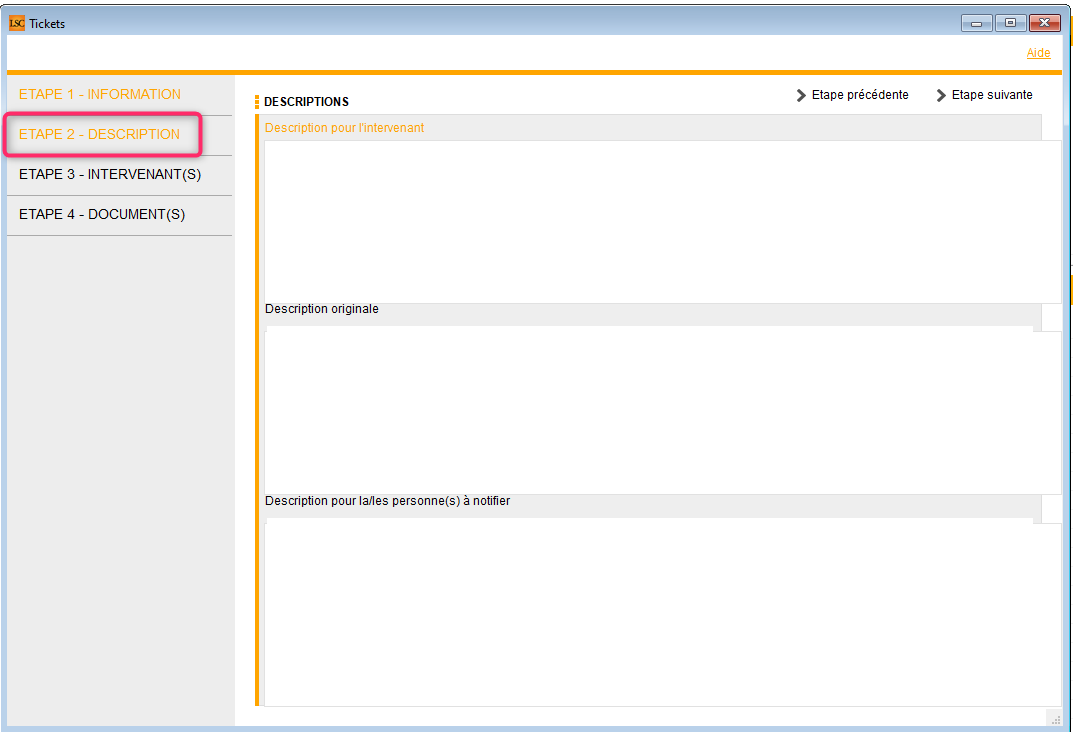
Etape 3
Intervenant(s)
Pour les tickets de type “Ordre de service” ou “devis simple”, seul un intervenant est à définir. Pour le type “devis multiple” c’est autant que vous le voulez.
Le principe est simple : vous cliquez sur le picto ![]() pour créer une nouvelle ligne dans le tableau, permettant l’ajout d’un intervenant.
pour créer une nouvelle ligne dans le tableau, permettant l’ajout d’un intervenant.
Dans la 1ère colonne, tapez le compte fournisseur à qui vous faites appel pour votre ticket : 401xx
Une fois votre choix effectué, les données de l’intervenant sont affichées. Elles peuvent être affinées, voire modifiées (de façon temporaire) à ce niveau
Vous pouvez choisir d’envoyer par email ou par SMS ou ….les deux !
Deux exceptions cependant : la demande initiale de devis et la demande finale d’une facture seront systématiquement envoyées par email (et par SMS si vous avez coché la case)
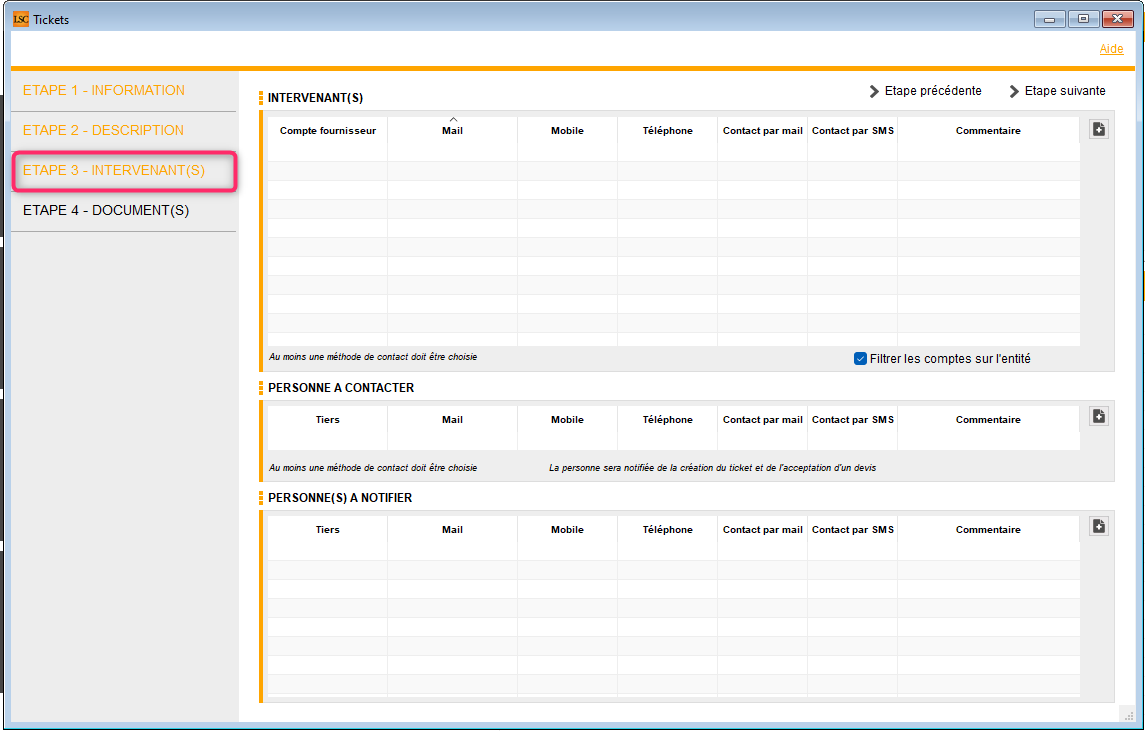
Personne à contacter
- Personne à contacter
Puisque vous demandez à un tiers (fournisseur) d’intervenir sur site, il peut avoir besoin de contacter une personne pour y accéder. Saisissez à ce niveau les coordonnées (et un commentaire éventuel)
Le principe est simple : vous cliquez sur le picto ![]() pour créer une nouvelle ligne dans le tableau, permettant l’ajout d’un tiers…
pour créer une nouvelle ligne dans le tableau, permettant l’ajout d’un tiers…
Une fois votre choix effectué, les données du tiers à contacter sont affichées. Elles peuvent être affinées, voire modifiées (de façon temporaire) à ce niveau
Il est également possible de saisir un commentaire sur le tiers à contacter, qui sera transmis à l’intervenant
Personne(s) à notifier
- Notifications
Notifier un tiers signifie qu’il sera alerté de façon automatique des étapes importantes du ticket.
Le principe est simple : vous cliquez sur le picto ![]() pour créer une nouvelle ligne dans le tableau, permettant l’ajout d’un tiers…
pour créer une nouvelle ligne dans le tableau, permettant l’ajout d’un tiers…
Une fois votre choix effectué, les données du tiers à contacter sont affichées. Elles peuvent être affinées, voire modifiées (de façon temporaire) à ce niveau
Etape 4
Documents
Cette étape vous permet d’ajouter tout document (photo, PDF, etc…) qui sera transmis à l’intervenant puis stocké dans le ticket. A la fermeture du ticket, si vous procédez à un rapatriement des pièces vers LSC, les documents seront également joints.
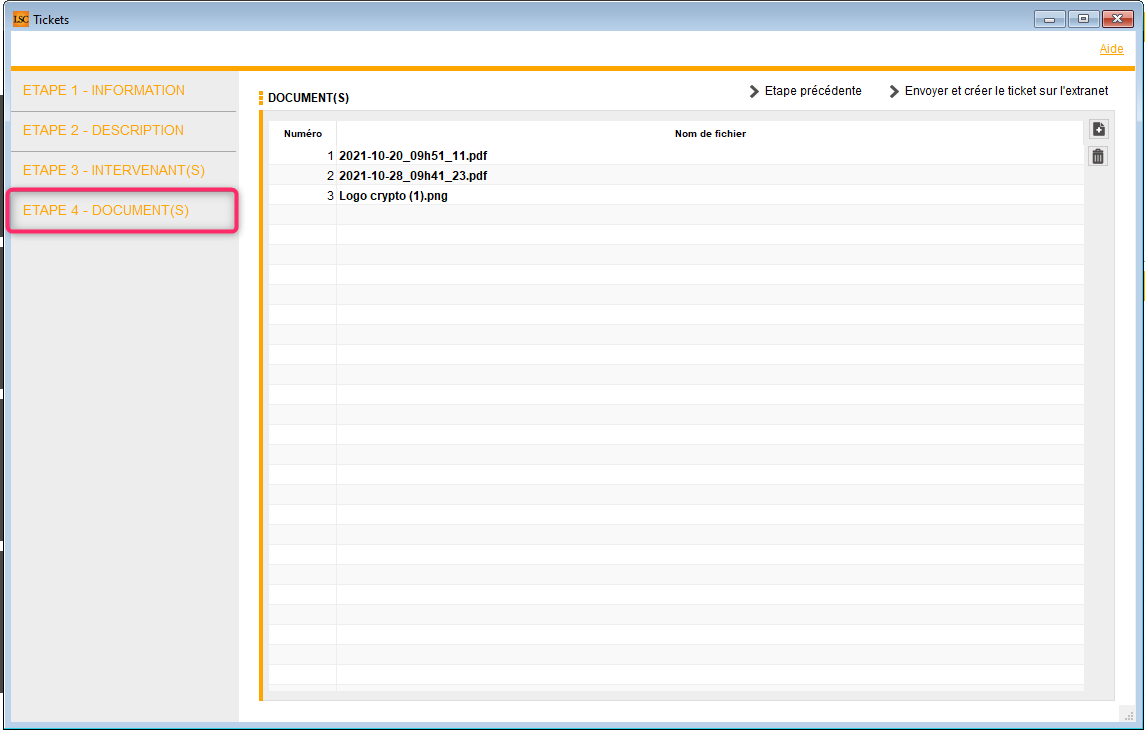
Envoyer et créer le ticket sur l’extranet
Une fois les documents insérés, vous pouvez valider et lancer la création du ticket sur l’extranet depuis votre formulaire LSC.
Cela vous créera, pour historisation, deux (ou plus) événements. Le 1er au niveau du demandeur, le second au nom de l’intervenant.
Si vous lancez un ticket multi, un événement par intervenant sera alors crée
Modèle à utiliser
Vous pouvez déterminer dans les paramètres (Syndic ou Gérance) le modèle d’événement à utiliser. cf. ci-contre.
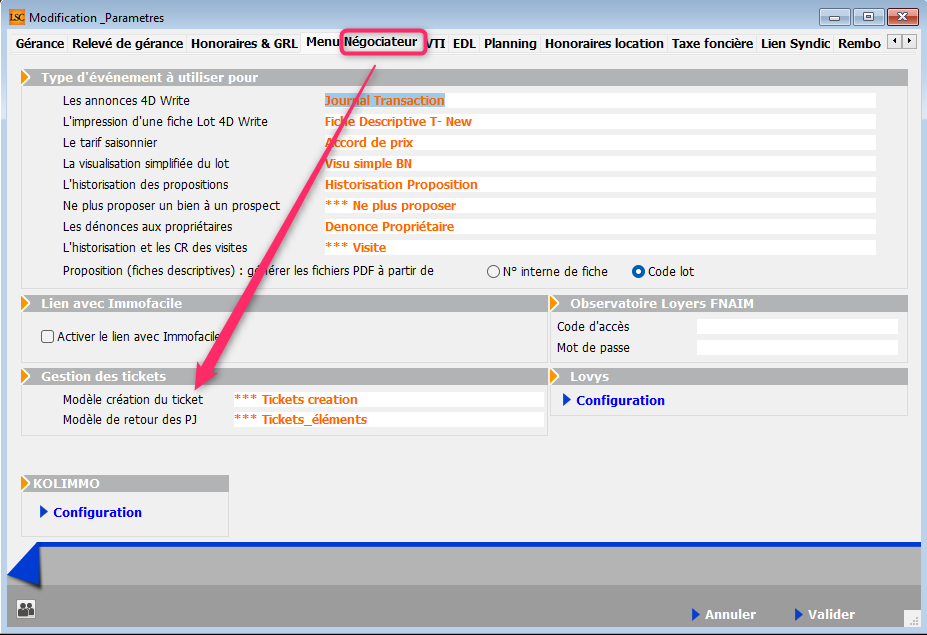
2 – Création depuis un événement
Si la demande émane du service client, vous recevez, en tant que destinataire de celle-ci, un email récapitulant la problématique du jour, le lot (ou immeuble) concerné, et les pièces jointes éventuelles
Rangez votre email pour en créer un événement.. tous les éléments de l’email seront récupérés et utilisés pour le futur ticket
Sinon, faites F1, renseignez le tiers concerné (demandeur), saisissez Immeuble et/ou Lot et PJ’s.
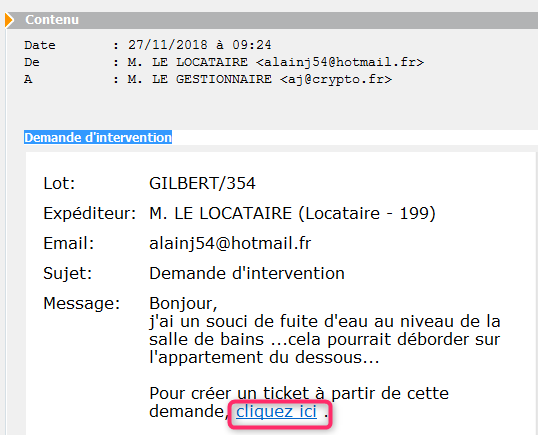
b) Validation et création du ticket
Lorsque vous validez votre événement, vous devez, pour créer un ticket, faire un CLIC LONG sur le bouton “valider” et accéder à la dernière rubrique :
- Valider et créer un ticket Gérance
OU
- Valider et créer un ticket Syndic
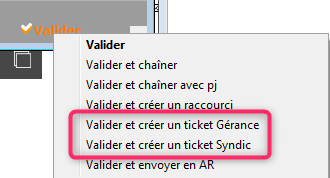
c) Interface de création du ticket
Après validation de votre événement, vous arrivez sur la même interface que celle utilisée via un raccourci avec en plus certains informations issues de l’événement préremplies
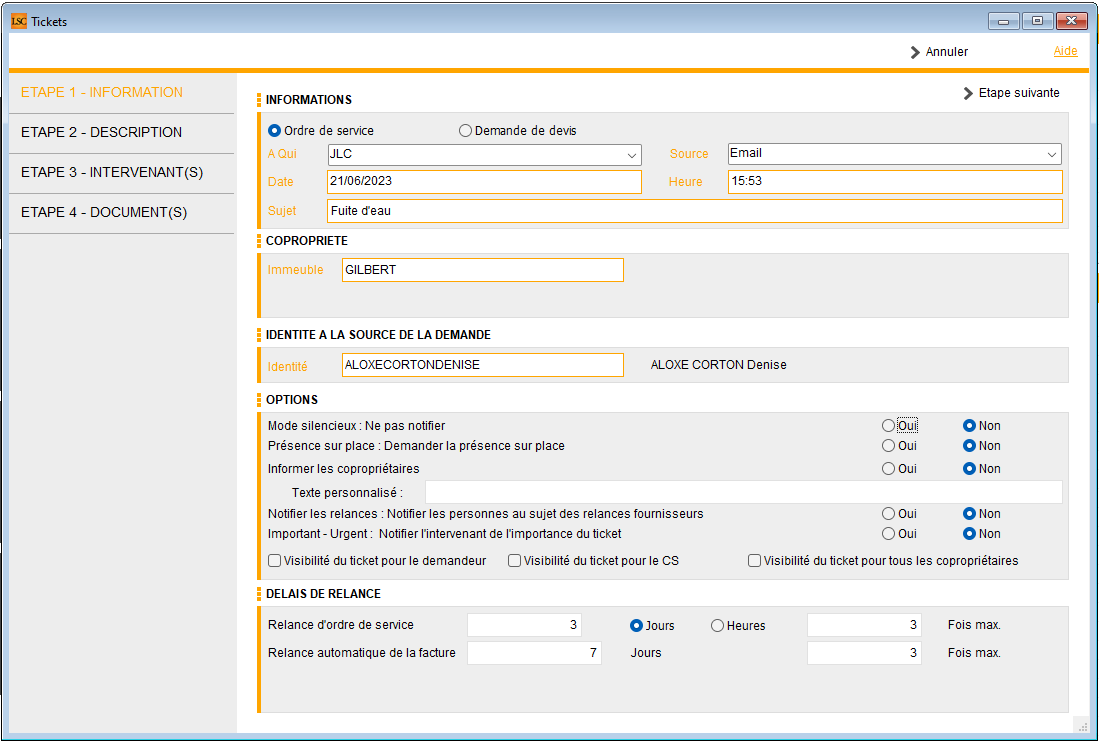
MODULE SYNDIC
Budget
Budget opérations courantes
Affichage par clé de répartition
Ajout d’un menu pop-up (déroulant) permettant de faire une sélection par clé de répartition.

Un clic maintenu sur le bouton permet de choisir une clé
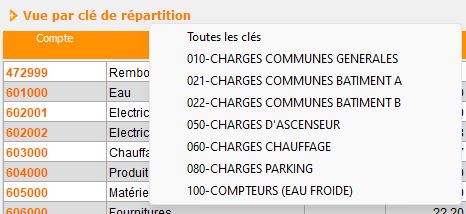
S’affichent ensuite les comptes liés à la clé avec un recalcul des totaux par colonne
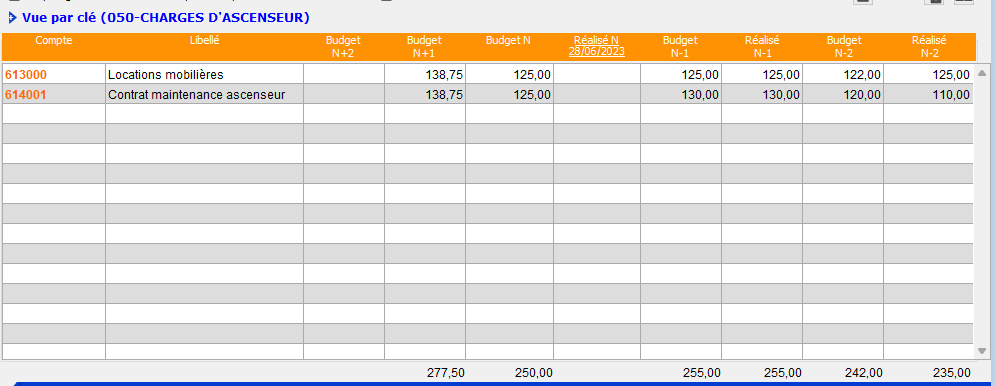
Quelques précisions
- Les boutons “Correctif N” et “Correctif N+1” affiche également les comptes de la clé
- Le bouton “+” en haut à droite tient compte de la présentation par clé : si une clé est choisie, seuls les comptes portant sur cette clé sont accessibles.
- Le bouton “++” ne tient pas compte de la clé sélectionnée et affiche toutes les lignes
Les boutons “Changer d’exercice”, “définir N” et “définir N+1” traitent et ou affichent tous les comptes
+ lors de la validation, le budget est recalculé si un choix de clé a été fait.
Gestion des répartitions (décret de 2005)
Répartition
Il n’est plus possible de supprimer une ligne de répartition sur un exercice clôturé pour laquelle la comptabilisation est faite sur un exercice non clôturé.
Il faut pour cela demander “Supprimer en conservant les écritures”

Décompte de charges ou d’appel de fonds
Les lignes “Total individuel” et “Montant de la régularisation” passent en gras

Impression appel de fonds
Le rappel concernant l’article 10 correspondait à l’article 5 du décret du 27 juin 2019. Dorénavant, s’affichera le texte de l’article 12 du décret du 2 juillet 2020.
Pour mémoire : “Extrait de l’article 10 du décret du 17 mars 1967, modifié par l’article 12 du décret du 2 juillet 2020 :
” A tout moment, un ou plusieurs copropriétaires, ou le conseil syndical, peuvent notifier au syndic la ou les questions dont ils demandent qu’elles soient inscrites à l’ordre du jour d’une assemblée générale. Le syndic porte ces questions à l’ordre du jour de la convocation de la prochaine assemblée générale. Toutefois, si la ou les questions notifiées ne peuvent être inscrites à cette assemblée compte tenu de la date de réception de la demande par le syndic, elles le sont à l’assemblée suivante.
Lorsque la convocation de l’assemblée générale est sollicitée en application de l’article 17-1 AA de la loi du 10 juillet 1965, le syndic ne porte à l’ordre du jour de cette assemblée que les questions relatives aux droits et obligations du ou des copropriétaires demandeurs.
Le ou les copropriétaires ou le conseil syndical qui demandent l’inscription d’une question à l’ordre du jour notifient au syndic, avec leur demande, le projet de résolution lorsque cette notification est requise en application des 7° et 8° du I de l’article 11. Lorsque le projet de résolution porte sur l’application du b de l’article 25 de la loi du 10 juillet 1965, il est accompagné d’un document précisant l’implantation et la consistance des travaux.”
Suivi des fonds travaux
Etat de situation par lot
Ajout d’une possibilité de borner les écritures
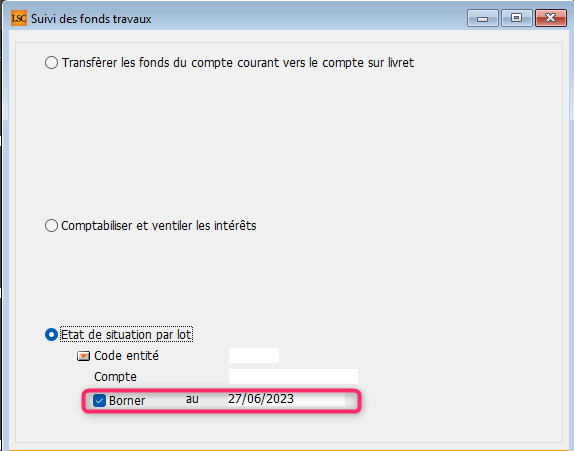
Listes
Comptes
Ajout d’un “aller à budget”
Budgets
Ajout d’un “aller à compte”
Assemblée générale
Convocation
Formulaire de vote par correspondance
Le formulaire “PDF” a été modifié sur points suivants :
- Page 1 : La police devient Arial 9
- Pages tableau votes : La police des titres de résolution, et infos votes devient Arial 9 pour pouvoir imprimer des titres sur 3 lignes
- La page des dispositions légales s’imprime désormais en dernière page
Saisie des présences
Votes par correspondance
- Tous non votants
Ajout d’un bouton “Tous NON VOTANT” sur la saisie du 2ème vote
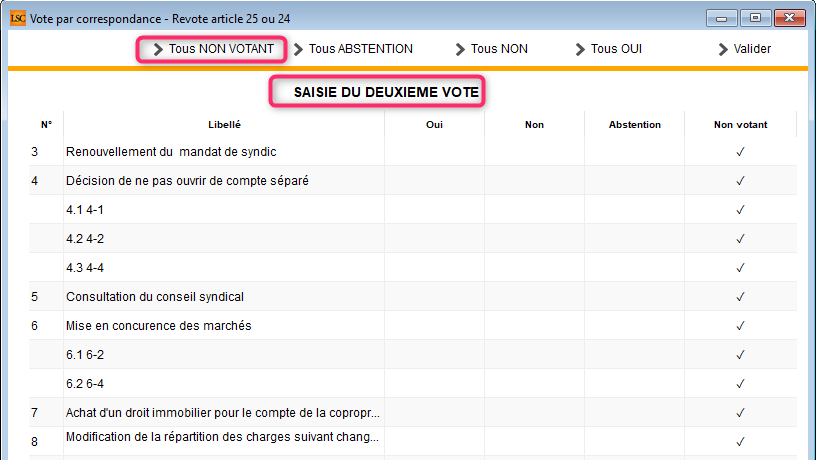
Saisie des votes
Ordre de vote des résolutions
Lors de la saisie des votes, l’ordre des votes est désormais conservé. Dans notre copie ci-dessous, par exemple, la résolution “5” a été votée après la résolution “1” et avant la “2” puis nous sommes passés à la résolution “7” avant de reprendre la 3.
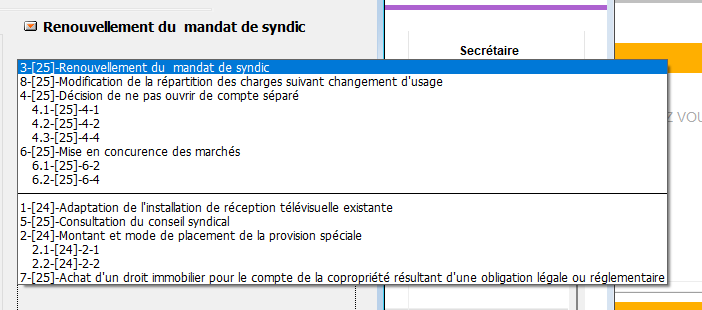
Conséquence : le rapport d’AG est constitué dans l’ordre des votes
Bouton “résolution suivante”
Ce nouveau bouton vous permet de changer de résolution une fois la précédente votée sans avoir à passer par le menu déroulant et faire votre choix dans la liste.
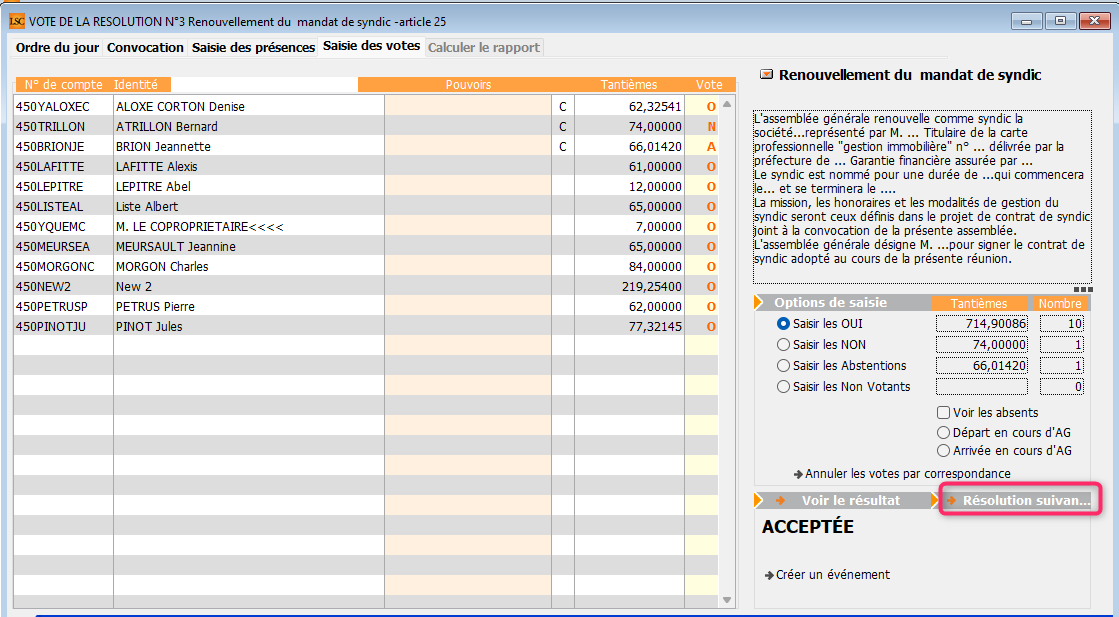
Si, la résolution qui vient d’être votée permet un revote (de l’article 26-1 au 25 ou du 25-1 au 24), et, si vous cliquez quand même sur “Résolution suivante”, LSC affiche un message vous demandant de consulter le résultat
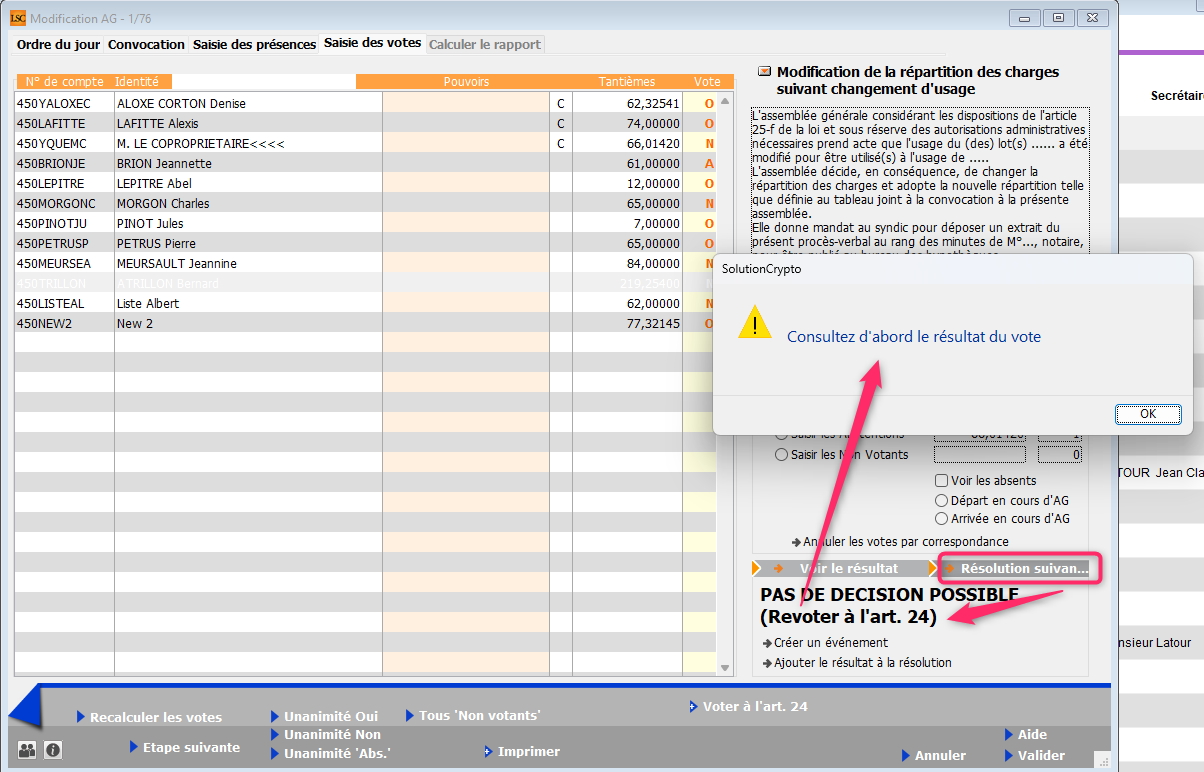
Si, malgré tout, vous voulez passer à la résolution suivante, dans ce cas précis, ouvrez là avec le menu déroulant
Menu déroulant
Le menu déroulant permettant l’affichage des résolutions à voter a subi les modifications suivantes :
- La largeur du pop-up n’est plus limitée en environnement Windows
- La limite est agrandie de 15 pixels en MacOS
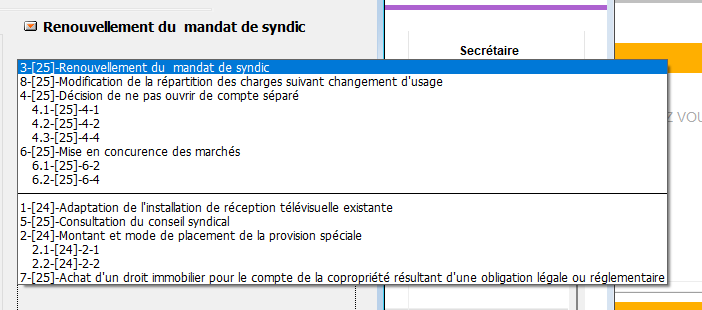
Calcul du rapport
Message “Toutes les résolutions ne sont pas votées”
Jusqu’à présent, seul ce message s’affichait. Dorénavant, vous aurez la liste des résolutions concernées
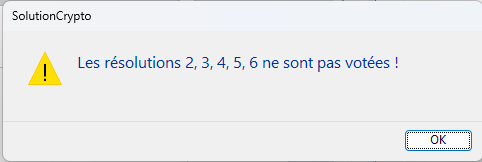
Registre des copropriétés
Nouvelles données envoyées vers le registre
- Suivi de la norme de mars 2023 avec la balise “comptesNonApprouvés”
- Date du Plan pluriannuel des travaux
Corrections (améliorations) diverses
Assemblée générale
Ordre du jour
Si, dans l’ordre du jour, une sous-résolution était supprimée, alors les votes par correspondance déjà saisis n’étaient pas mis à jour.
Désormais, si on supprime une sous-résolution dans l’ordre du jour d’une AG qui a été convoquée et pour laquelle des votes par correspondance ont déjà été saisis… Alors la sous-résolution supprimée est également supprimée du vote par correspondance.
Calcul du rapport
Message “Toutes les résolutions ne sont pas votées”
Il arrivait que ce message s’affiche alors que toutes les résolutions apparaissaient comme votées !
Dorénavant, un contrôle d’intégrité est fait au moment de cliquer sur “calculer le rapport” et, si besoin, élimine les résolutions dites “fantômes” (résolution supprimée que le logiciel a encore en mémoire)
Tous modules
Alarmes liées aux lots
Ecran d’accueil
Les alarmes lots (type >=60 à <70) sont désormais consultables en double clic par tous les modules. Auparavant, seuls les utilisateurs rattachés au module “Syndic” pouvait les consulter.
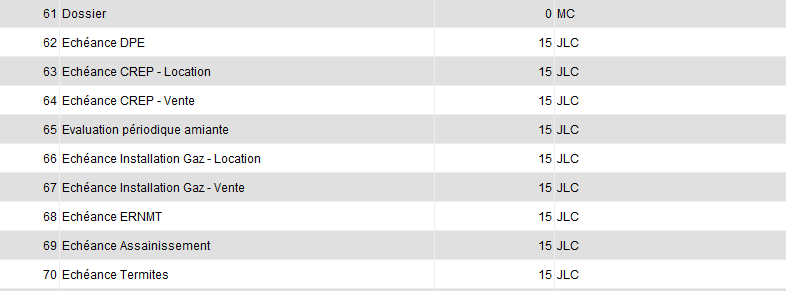
Corrections (améliorations) diverses
Liste des lots
Ouvrir dans une autre application
Dans le fichier csv généré, la colonne Type (critère 1) était vide
Lien Syndic – Gérance
Documents Syndic
Les documents syndic (décompte appel de fonds ou régularisation des charges) sont désormais également associés aux écritures de la gérance.
Conséquence ? Vous pourrez (par exemple) récupérer lesdits documents pour les joindre au relevé de gérance adressé au propriétaire
Module GÉRANCE
ADMINISTRATION
Nouveau paramètre – facturation loyers
Ajout d’un paramètre nommé : “Toujours utiliser le numéro de facture de l’entité”.
Si coché, lors de l’appel de loyer, si le locataire est marqué “Avec création de facture”, alors la pièce est valorisée avec le n° de facture de l’entité.
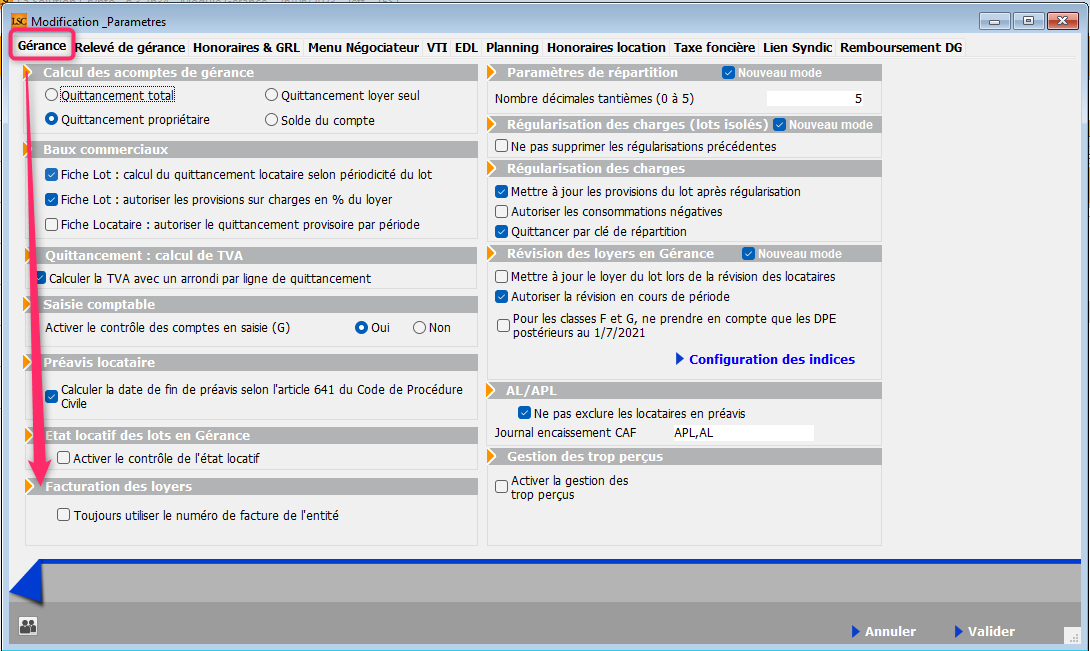
Informations Dépôt de garantie
Déplacement des données liées au DG de l’onglet “Gérance” vers sur la dernière page, onglet “DG”
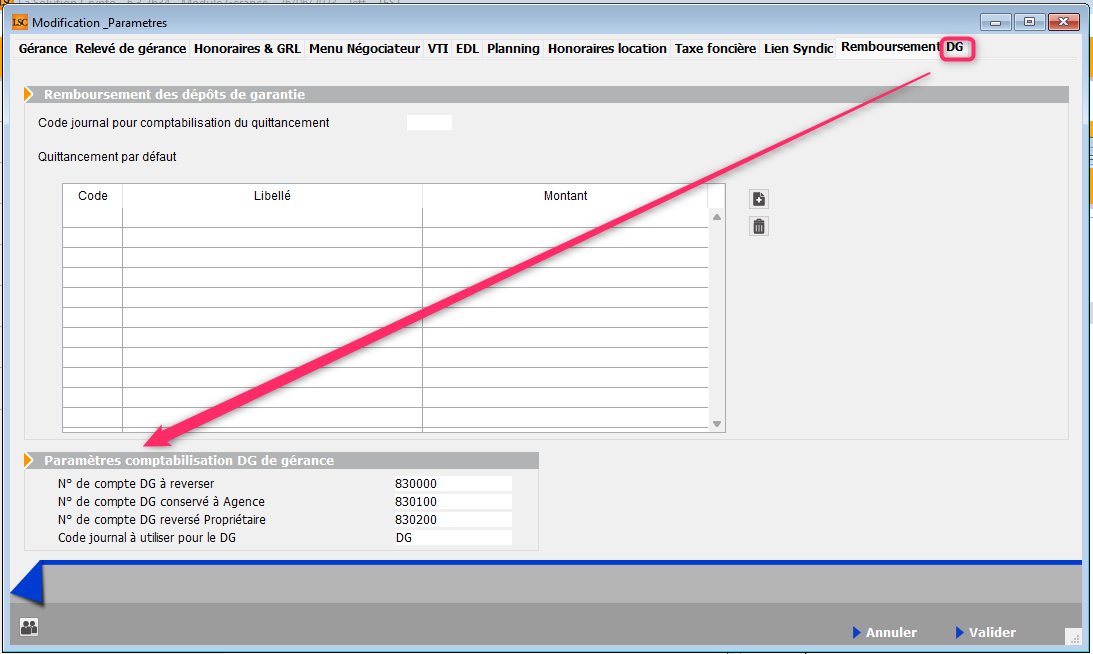
Intermédiation sociale – gestion des dispositifs
VDispositif([LotIdRef;$P2;$P3)
Ajout d’une nouvelle fonction permettant de voir les dispositifs associés à un lot
- $P2 = 0 (ou absent) = le dispositif actuel
= 1 = tous les dispositif
- $P3 = 0 (ou absent) = sans les dates
=1 = avec les dates
LOCATAIRE
Révision
Pas de rappel loyer (mode “France” uniquement)
La case “Pas de rappel de loyer” est cochée par défaut en création de locataire

Révision par rapport à l’indice du bail
Cette options est désormais visible
- Directement sur l’onglet “bail, révision et DG” si vous êtes sur l’ancien mode de révision
- Dans les conditions de révision (rubrique du même onglet) en nouveau mode
Bail, révision et DG
CAF
Date du signalement d’un impayé à la CAF
Ajout de cette information traitée automatiquement lors de l’envoi des fichiers à la CAF
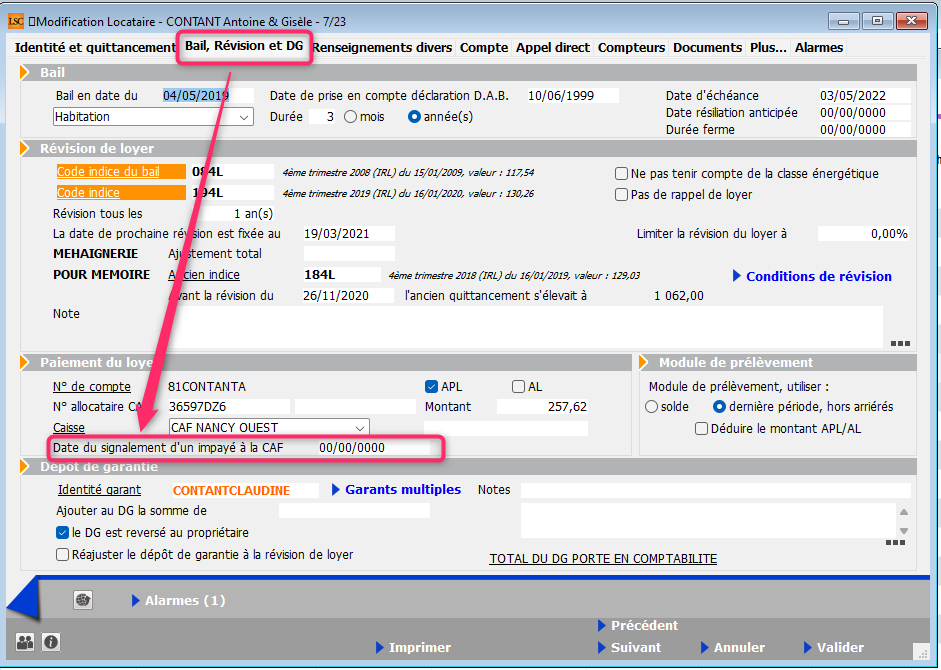
Déclaration des impayés de loyer
Nouveautés
- Modification de la sélection des locataires : identique à celle pour les révisions annuelles avec comme critère supplémentaire, CAF_DateSignalementImpaye à 00/00/0000
- Modification de l’évaluation de l’impayé : est considéré comme impayé, le locataire pour lequel le solde est supérieur à 2 fois le montant loyer + charges – APL
- Une fois déclaré, la fiche locataire est valorisée au niveau du champ “Date de signalement de l’impayé” à la date du jour du traitement.
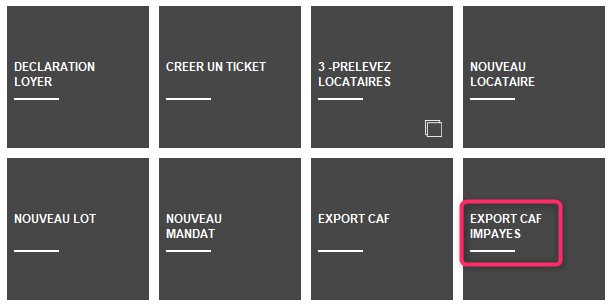
PROPRIETAIRE
Déclaration d’occupation
Numéro fiscal
Ajout du numéro fiscal si celui-ci a été renseigné sur le lot de la façon suivante :
- en donnée complémentaire : “Fiscalité:N° fiscal”

Type de bail
Possibilité d’ajouter (ou pas) le type de bail

Conjoint
Si les données complémentaires de la fiche tiers inhérentes au conjoint ont été saisies, elles sont dorénavant prises en compte
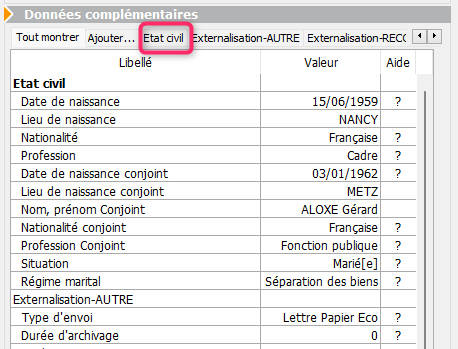
Nom de naissance
Prise en compte du nom de naissance, toujours au niveau des données complémentaires du tiers.
Format fichier
- Modification de l’encodage pour faciliter l’ouverture directe dans Excel
- Le loyer mensuel n’était pas… mensuel => corrigé
- Le pays pouvait apparaître en clair à la place du code Insee => corrigé
- Date d’effet du loyer : prend la date de dernière révision si valorisée (date 1er quittancement sinon)
- Lots vacants et date de fin d’occupation : nous prenons en compte la date de départ du dernier locataire
- Ajout de 5 colonnes pour le conjoint : nom, date de naissance, lieu de naissance, département de naissance et pays
Etat civil : date et lieu de naissance
Si les données complémentaires “Etat civil:Date de naissance” et “Etat civil:Lieu de naissance” ne sont pas trouvées, LSC fait alors une recherche sur d’autres données, celles de CLAC, notre partenaire qui propose les dossiers locataires (qui mettent à jour LSC automatiquement quand ils sont validés) => “CLAC:date_de_naissance” et “CLAC:lieu_de_naissance”
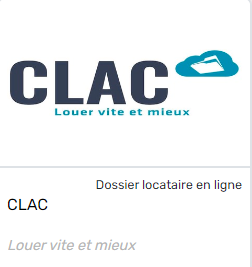
Retrouvez CLAC sur notre store !
Déclaration des loyers – Tous modules (Nouvelle Calédonie)
Ajout d’un nouveau raccourci intitulé “DECLARATION LOYER” (attention, il est présent dans la liste complète mais pas dans vos raccourcis, vous devez donc l’ajouter sur votre écran d’accueil)
Il permet, après le choix de l’année de référence (de calcul) de créer un fichier en format .CSV sur 6 colonnes
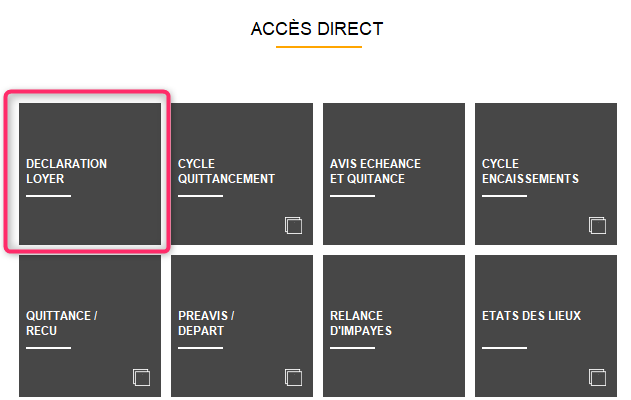
Principes
- Après sélection de l’année, LSC recherche toutes les écritures comptables portant sur des comptes propriétaires de type loyer ou charge.
- Un fichier est créé par entité comptable.
- Si l’entité est de type “L” (Saisonnier), les locations sont considérées saisonnières. Le critère “meublé” est pris dans les données complémentaires.
- L’identifiant fiscal et le RID sont des données complémentaires sur la table TIERS : “Fiscalité:Identifiant” et “Fiscalité:RID”.
Si elles n’existent pas, LSC prend alors la rubrique “Technique 1” du tiers pour l’identifiant fiscal et “Technique 2” pour le RID
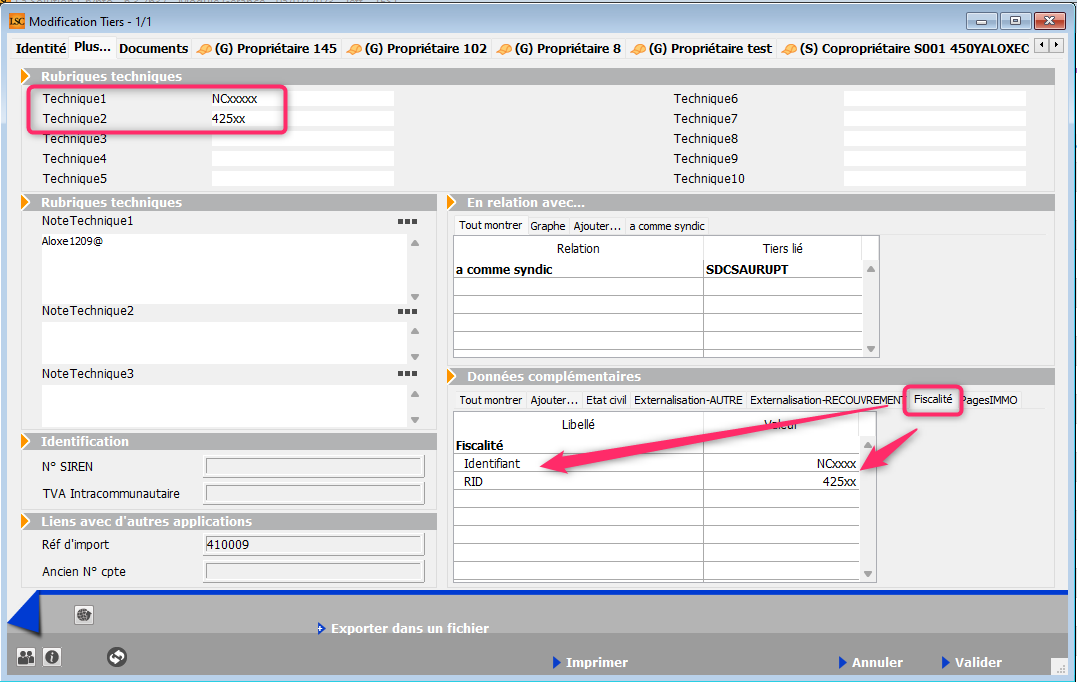
Dans les faits…
Après clic sur le raccourci, vous obtenez :
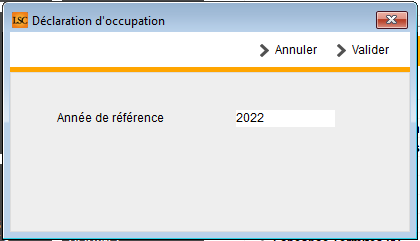
Après validation, un message de génération du (des) fichier(s) est affiché puis après avois cliqué sur “OK”, la fenêtre contenant le(s)dit(s) fichier(s) s’affiche
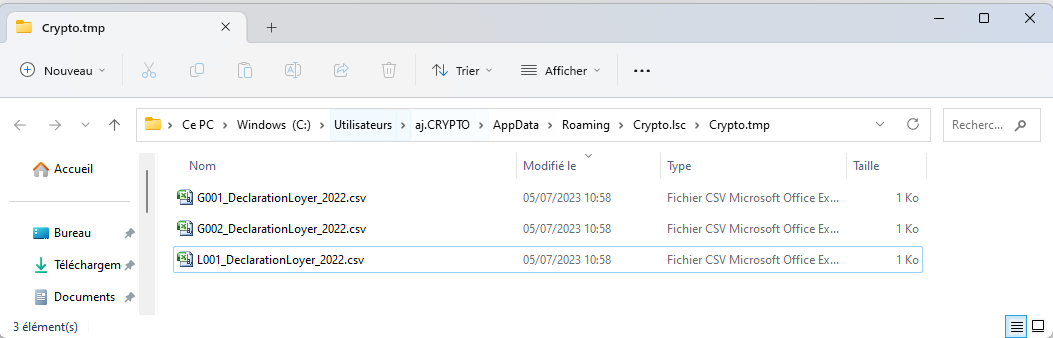
Pour le résultat suivant :
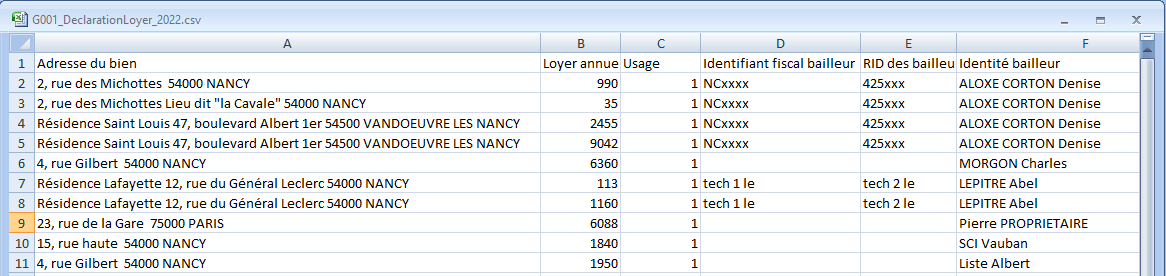
FACTURATION SCI
Entité
Nouveau mode de facturation
Ajout d’une nouvelle option pour la facturation SCI : avec cumul locataire et blocs séparés.
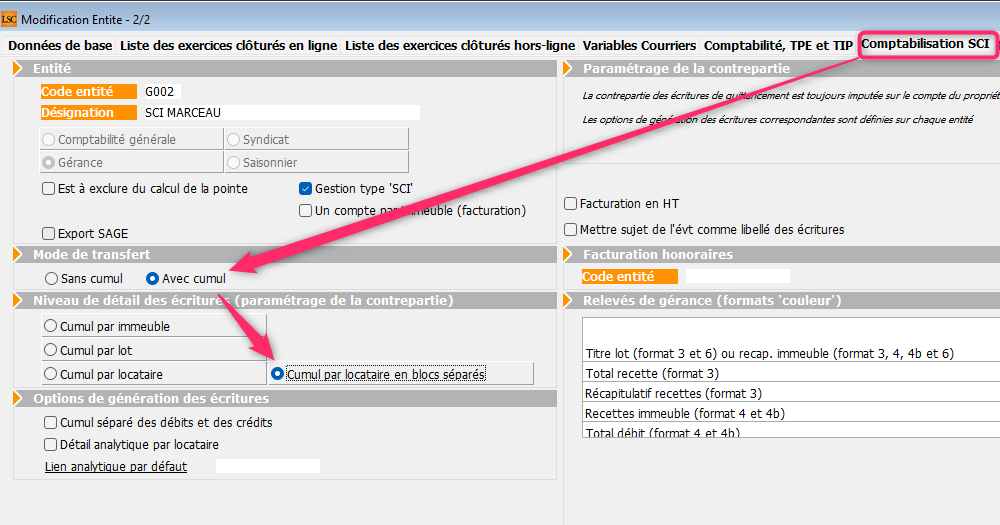
Permet d’avoir un résultat identique au mode “sans cumul”, mais avec une seule ligne sur le 411 et un bloc d’écriture par locataire.
CORRECTIONS DIVERSES
Régularisation des lots isolés
Imprimer vers un événement
Désormais, quand vous générez le décompte du locataire, son numéro interne de compte est stockée sur l’événement.
Deux avantages :
- A partir des locataires, si vous faites “aller à événement”, celui-ci sera montré
- L’événement de régularisation des charges peut être publié sur l’extranet (si bien sûr le modèle d’événement attaché est paramétré pour cela).
Nombre de quittancements
Cette rubrique (en bas à droite) ne permettait l’affichage que de 0 à 9. Désormais, c’est 0 à 99
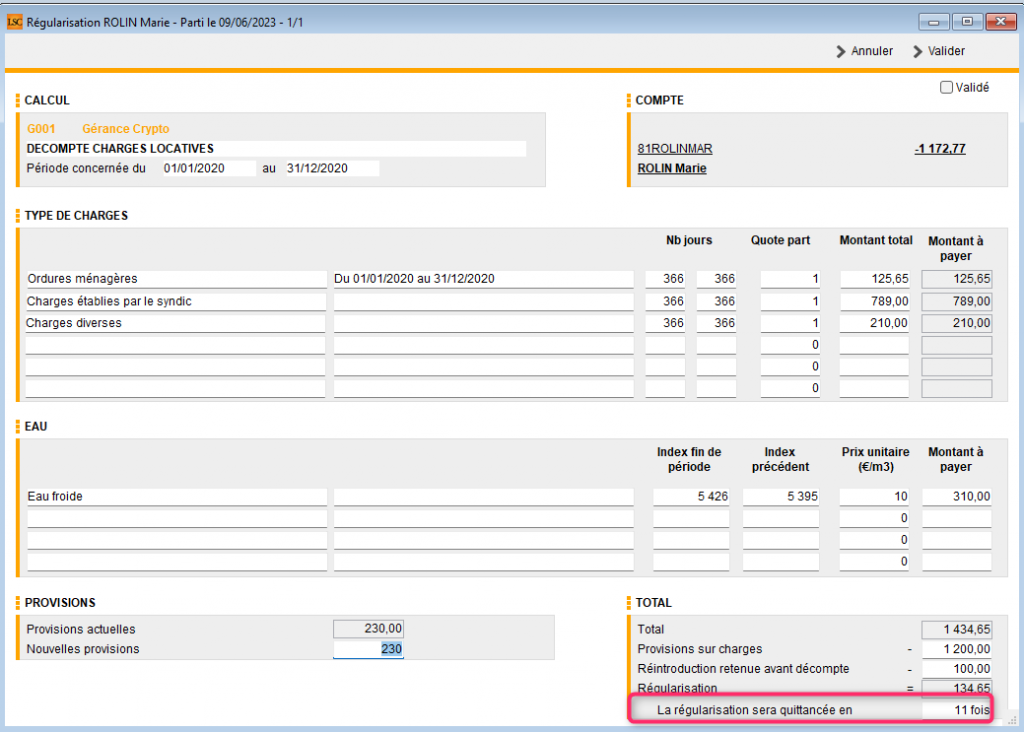
Régularisation des charges – immeuble complet
Le bouton “Réaffectation des charges sur la période” ne répercutait pas sur l’OD l’éventuelle pièce comptable attachée à l’écriture d’origine. La conséquence était qu’un état des dépenses avec récupération des pièces comptables ne prenait pas en compte celles liées à la réaffectation.
Facturation honoraires de mise en location (Nouvelle Calédonie)
La ligne de taxe commençait toujours par TVA. Désormais, c’est TGC.
MODULE COMPTABILITÉ (tous modules)
Virements SEPA
Paramètres
Regrouper les fichiers par BIC pour les virements multi-activités (syndic uniquement)
Ajout d’une boite à cocher “Regrouper les fichiers par BIC pour les virements multi-activités”
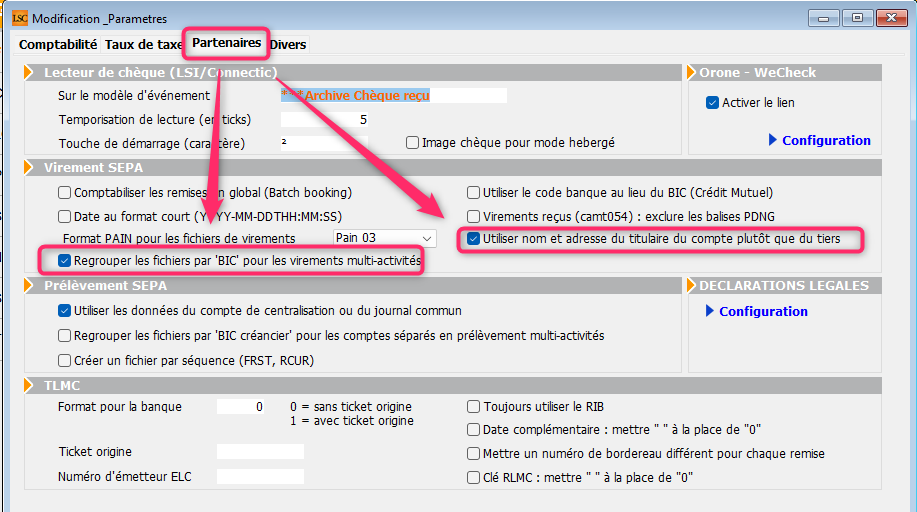
Puis, en module de paiement….
Si plusieurs fichiers sont générés, et, si la boite est cochée, ils sont fusionnés.
- Les fichiers résultats de la fusion sont déposés dans un dossier “année + mois + jour + heure de fusion” dans le dossier fichiers fusionnés
- Les fichiers de base à la fusion sont déposés dans le dossier “fichiers traités”
Cette option est identique à l’utilitaire de fusion des fichiers de virement présent en saisie comptable. Elle a donc été automatisée si la fonction est activée dans les paramètres.
Utiliser nom et adresse du titulaire du compte plutôt que du tiers
Ajout d’une autre boite à cocher nommée “Utiliser nom et adresse du titulaire du compte plutôt que du tiers”
En virement SEPA, si la boite est cochée et zone “Adresse du titulaire du compte” renseignée, plusieurs cas de figure :
- 1 seule ligne trouvée -> ligne 1 = nom du créditeur + adresse du tiers + CP et ville du tiers
- 2 lignes trouvées -> ligne 1 = nom du créditeur + ligne 2 = adresse + CP et ville du tiers
- 3 lignes trouvées -> ligne 1 = nom du créditeur + ligne 2 = adresse + ligne 3 = CP et ville
Si “Adresse du titulaire du compte” est vide alors on prend nom, adresse et CP Ville du tiers (comme avant)
Informations contenues dans un colocataire ou indivisaire
Nouvelle variable : VCompte_Indiv([Compte]IdRef; P2; P3)
Uniquement en 6.3.2, à partir du 14 juillet 2023
Utilisable pour récupérer les informations des fiches indivisions ou colocations d’un compte.
- P2 = le numéro du champ
Astuce pour trouver un numéro de champ : faites un état rapide à partir de la liste des indivisaires/ colocataires, ajoutez la colonne qui correspond à l’information désirée puis double cliquez sur la colonne pour voir le numéro de champ : ce que vous intéresse correspond aux derniers chiffres : qrColonne(“067005 “)
- P3 = sa place dans la sélection (1er, 2ème, 3ème)
Voici des exemples d’utilisation de cette variable :
Coloc 1 / Indivisaire 1
Genre : vCompte_Indiv([Compte]IdRef; 5; 1)
Nom : vCompte_Indiv([Compte]IdRef; 4; 1)
Email : vCompte_Indiv([Compte]IdRef; 18; 1)
Montant CAF : vCompte_Indiv([Compte]IdRef; 30; 1)
CAF n° allocataire : vCompte_Indiv([Compte]IdRef; 28; 1)
Tantièmes : vCompte_Indiv([Compte]IdRef; 12; 1)
Iban : vCompte_Indiv([Compte]IdRef; 15; 1)
BIC : Iban : vCompte_Indiv([Compte]IdRef; 16; 1)
Coloc 2 / Indivisaire 2
Genre : vCompte_Indiv([Compte]IdRef; 5; 2)
Nom : vCompte_Indiv([Compte]IdRef; 4; 2)
Email : vCompte_Indiv([Compte]IdRef; 18; 2)
Montant CAF : vCompte_Indiv([Compte]IdRef; 30; 2)
CAF n° allocataire : vCompte_Indiv([Compte]IdRef; 28; 2)
Tantièmes : vCompte_Indiv([Compte]IdRef; 12; 2)
Iban : vCompte_Indiv([Compte]IdRef; 15; 2)
BIC : vCompte_Indiv([Compte]IdRef; 16; 2)
Et ainsi de suite …
Rapprochement bancaire
Impression depuis le rapprochement
Le bouton “Imprimer” permet désormais de créer un événement.
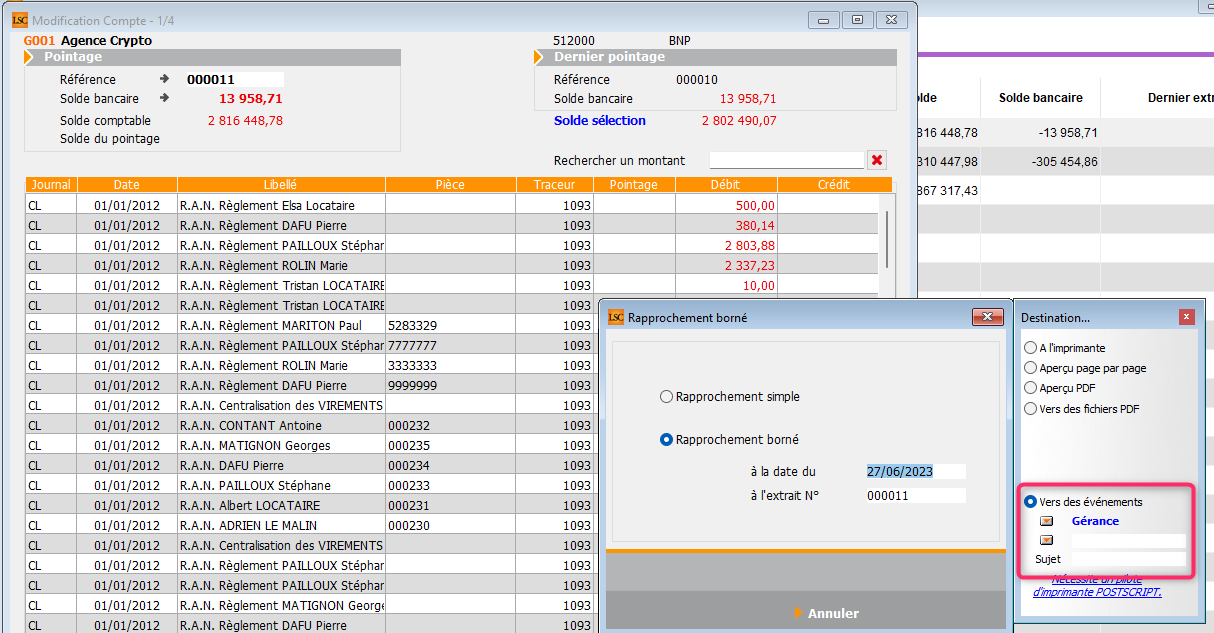
Vous pourrez ainsi les historiser, voire …les publier !
Facture
Passer en comptabilité
L’événement “facture” est désormais attaché à l’écriture portant sur le compte client (41)
Corrections diverses
Liste des écritures
Ouvrir dans une autre application
Le “format nombre” était conservé à l’export, affichant les nombres avec le séparateur de milliers. Il n’était pas possible de faire des formules sur le tableur car ses données n’étaient pas considérées comme des nombres. Dorénavant, plus aucun format n’est appliqué au montant Débit et au montant Crédit.
Module de paiement
Salaire
Après avoir choisi l’option des salaires, la validation procédait à un lettrage des comptes concernés, toujours par montant. Ne tenait pas compte du mode de lettrage du compte. Corrigé
Balance des fonds mandants
La ligne de total ne permettait pas l’affichage d’un montant supérieur à 1 000 000. Il était tronqué par les séparateurs de colonnes. Corrigé
Bilan d’activité
Syndic
La date de fin est maintenant utilisée comme date de référence en mode syndic
Export
- Les formatage de nombres sont supprimés
- Les libellés des colonnes de cumul n’étaient pas les bons. Corrigé
Consultation d’un compte
Le “clic long” sur une écriture, qui donne accès aux pièces comptables attachées, pouvait donner une liste de documents non souhaités. Corrigé
Administration
Administration métier
Fusion Crédit du Nord – Société Générale
Ajout d’une option “Fusion Crédit du Nord et Société générale”
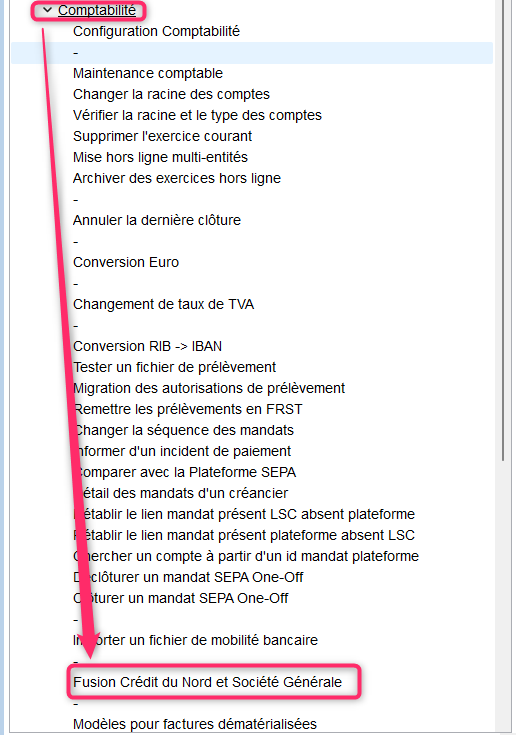
Permet la mise à jour des fiches
- ENTITE,
- PLAN COMPTA DE BASE
- COMPTE
Pour les RIB et IBAN, à partir d’un fichier à 2 colonnes : ancien IBAN et nouvel IBAN